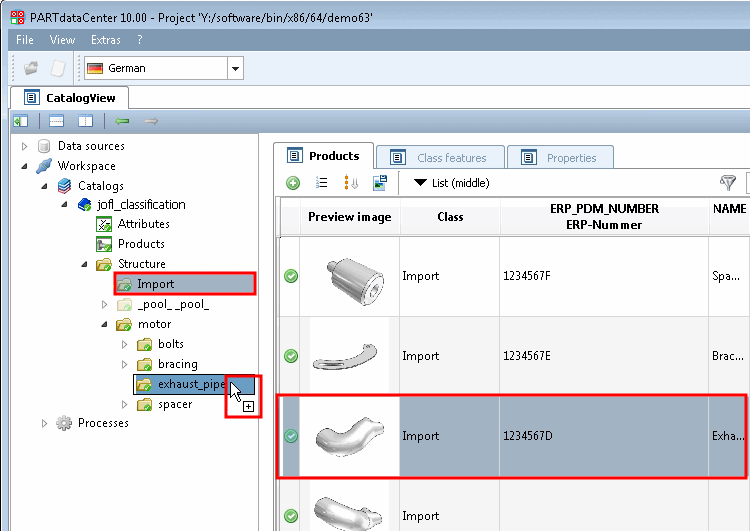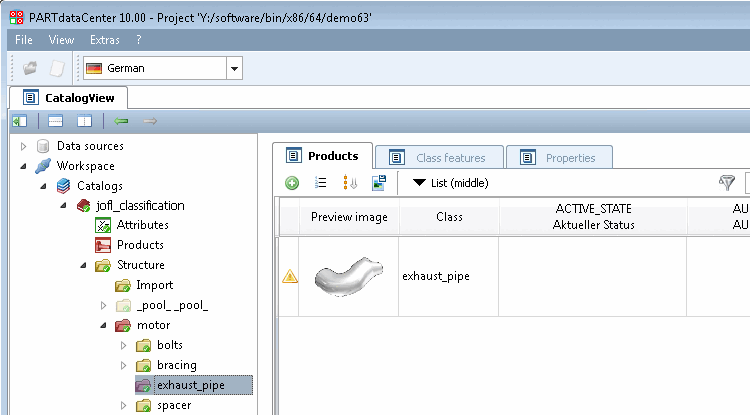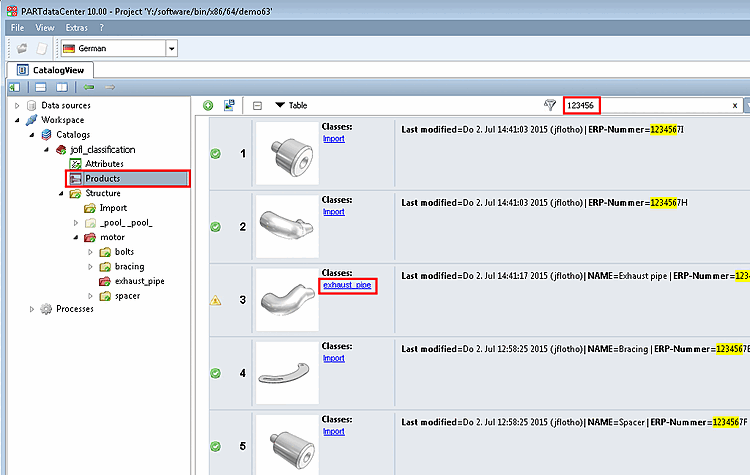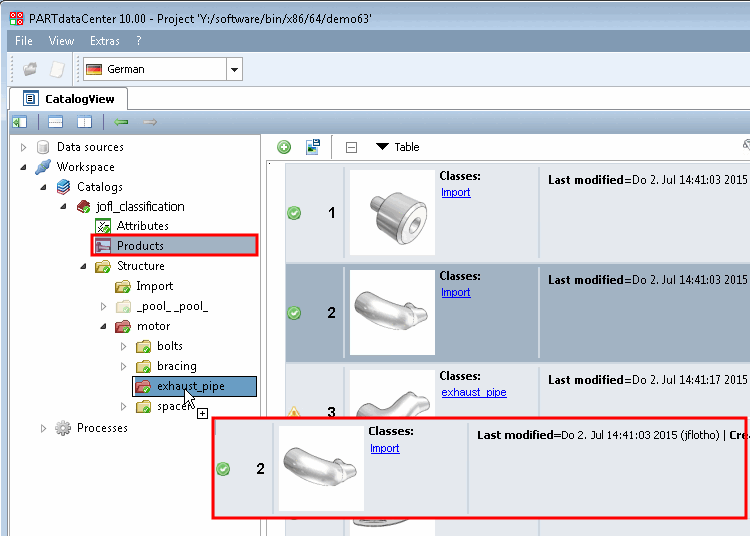Sie können Produkte per Drag & Drop verschieben, und zwar innerhalb beliebiger Klassen des Strukturbaums wie auch von der Produkte [Products]-Ansicht in eine Klasse des Strukturbaums.
Im folgenden Beispiel wurden zuvor Produkte in die Klasse "Import2" importiert (siehe hierzu Abschnitt 1.3.6.3.1, „ Import von CAD “) und diese sollen nun in die passenden Klassen unterhalb der Klasse "Motor" verschoben werden.
![[Hinweis]](https://webapi.partcommunity.com/service/help/latest/pages/de/partsolutions_user/doc/images/note.png) | Hinweis |
|---|---|
Wenn Produkte bereits in einer Verzeichnisstruktur vorliegen, wird diese beim Import mit übernommen. Sie können Klassen mit Produkten genauso verschieben wie Produkte allein. | |
Markieren Sie im Strukturbaum die gewünschte Klasse. Hier im Beispiel ist dies "Import2".
-> Nun werden rechts auf der Registerseite Produkte [Products] die Produkte dieser Klasse angezeigt.
Verschieben Sie das gewünschte Produkt (Multiselektion mit Strg-Taste) mit gehaltener Maustaste per Drag & Drop in die Klasse "Abgasrohr".
![[Hinweis]](https://webapi.partcommunity.com/service/help/latest/pages/de/partsolutions_user/doc/images/note.png)
Hinweis Wenn ein verschobenes Produkt in der Zielklasse nicht sichtbar ist, prüfen Sie bitte, ob für die Zielklasse Klassenmerkmale existieren. Siehe hierzu Abschnitt 1.3.6.2, „ Klassenmerkmale anlegen “.
Ebenso gut wie innerhalb der Struktur [Structure]-Ansicht können Sie Produkte auch aus der Produkte [Products]-Ansicht in bestimmte Klassen der Struktur [Structure]-Ansicht verschieben.
Hier bietet es sich an, zuvor die Suchfunktion zum Filtern zu benutzen. Bei den gefundenen Produkten wird der Suchbegriff gelb markiert.
-> Das bereits verschobene Produkt ist mit dem Änderungs-Symbol
 gekennzeichnet. Die übrigen Produkte sind
weiterhin mit dem grünen Haken
gekennzeichnet. Die übrigen Produkte sind
weiterhin mit dem grünen Haken  gekennzeichnet.
gekennzeichnet.-> Mit Klick auf den Klassenlink können Sie jederzeit in die Klasse, in welcher sich das Produkt befindet, springen.
Selektieren Sie das gewünschte Produkt (Multiselektion mit gehaltener Strg-Taste).
Verschieben Sie nun aus der Produkt-Ansicht ein zweites "Abgasrohr" per Drag & Drop.